Annuncio pubblicitario
Sierra offre nuovi modi per farlo gestisci lo spazio ristretto sul tuo Mac Come liberare spazio su Mac: 8 suggerimenti e trucchi che devi conoscereStai esaurendo lo spazio di archiviazione sul tuo Mac? Ecco alcuni modi per liberare spazio su Mac e recuperare spazio su disco! Leggi di più , incluso la consegna di tutti i file ai tuoi signori iCloud. Tutti i Mac portatili ora utilizzano solo storage SSD più piccolo e più veloce, quindi ottimizzazione dello spazio disponibile Sposta backup, app e foto dal tuo MacBook per creare spazio liberoSe sei disperato e non hai voglia di pagare le probabilità di un aggiornamento dell'unità a stato solido, ecco alcune idee per massimizzare ulteriormente lo spazio di archiviazione disponibile sul tuo MacBook. Leggi di più è più importante che mai.
La gestione dello storage automatizzata è altrettanto utile su un Mac desktop per assicurarti di non eseguire il backup e mantenere un sacco di file che non ti servono. Sia che tu voglia utilizzare il cloud o prendere le cose nelle tue mani, ecco come può macOS Sierra
aiuta ad alleggerire il carico Come rendere più veloce un vecchio Mac, MacBook o iMacVuoi rendere il tuo vecchio Mac più veloce? Ecco alcuni suggerimenti su come rendere il tuo Mac più veloce, anche se è super vecchio. Leggi di più .Fare clic qui per risparmiare spazio: ottimizzazione dello storage automatizzato
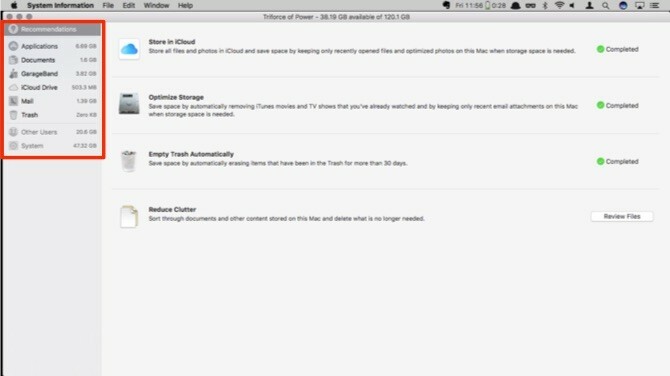
Accedi all'ottimizzazione dell'archiviazione tramite Informazioni su questo Mac nel menu Apple nell'angolo in alto a sinistra. Clicca su Conservazione per vedere l'utilizzo corrente dell'unità, suddiviso per tipi di file. In Sierra, puoi fare clic su Gestire per ottenere strumenti automatizzati che possono aiutarti a risparmiare spazio.
La prima pagina è l'elenco di Apple dei passaggi consigliati per risparmiare spazio sul tuo Mac. Per ora salteremo quest'area e ci concentreremo invece su ogni categoria sul lato sinistro. Nota le due categorie inferiori - Altri utenti e Sistema - sono disattivati anche se hai effettuato l'accesso con il tuo account amministratore.
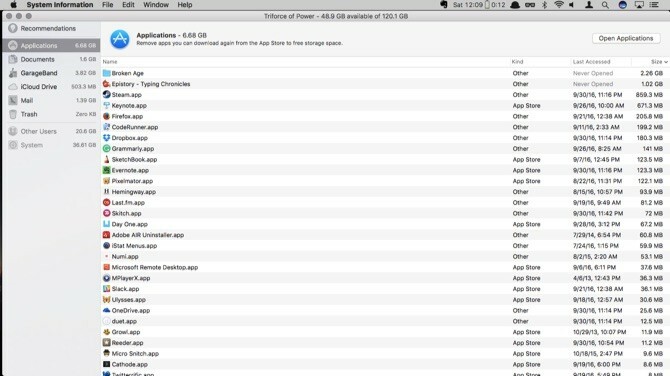
applicazioni ti dà un elenco di tutte le applicazioni installate sul sistema. Sotto Genere, ti dirà se l'app proviene dall'App Store, nonché se si tratta di una versione precedente di un'app o di un'installazione duplicata.
La maggior parte delle app può essere eliminata direttamente da questo menu, anche se sembra che i giochi Steam debbano essere rimossi tramite l'app Steam. C'è una bella funzione qui in cui il menu ti dirà se un'app non è mai stata utilizzata.
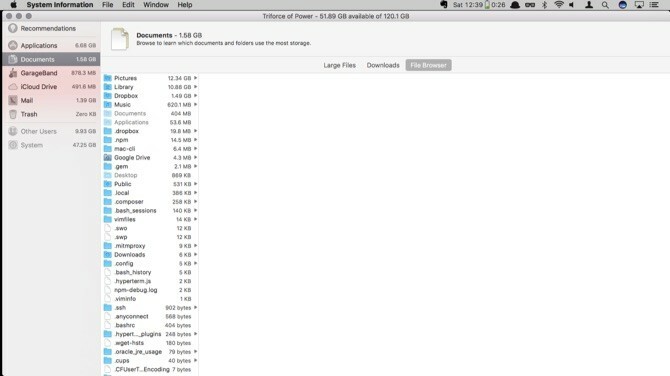
L'opzione successiva è un menu simile, Documenti. Questo riquadro ha tre opzioni: File di grandi dimensioni, download, e Esplora file. Il primo pannello ti fornirà un elenco dei file più grandi sul tuo disco. Puoi eliminare quelli che non ti servono più. download è la cartella dei download di Finder, situata in posizione centrale. L'ultima opzione è solo Finder, ordinata per dimensione delle cartelle e dei file.
Rivedi e agisci: suggerimenti su conservazione e pulizia
Le prossime opzioni sono di sola lettura, ma puoi scoprire quanto spazio GarageBand, iCloud Drive e Mail occupano attualmente sul tuo disco. Sul raccomandazioni schermo è possibile utilizzare il Ottimizza lo spazio di archiviazione comando per rimuovere gli allegati di posta elettronica scaricati dai vecchi messaggi.
Per pulire lo spazio di archiviazione di iCloud, devi accedere alla cartella iCould Drive nel Finder. Garageband è un po 'più difficile da gestire. Ottieni lo spazio totale che i tuoi loop e le tue lezioni mantengono, ma non c'è modo di eliminarli. Se hai già rimosso l'app, dovrai scavare nella libreria per eliminare tutti i file. Si trovano qui:
Macintosh HD / Libreria / Supporto applicazioni / GarageBandMacintosh HD / Libreria / Supporto applicazioni / LogicaMacintosh HD / Libreria / Audio / Apple Loop
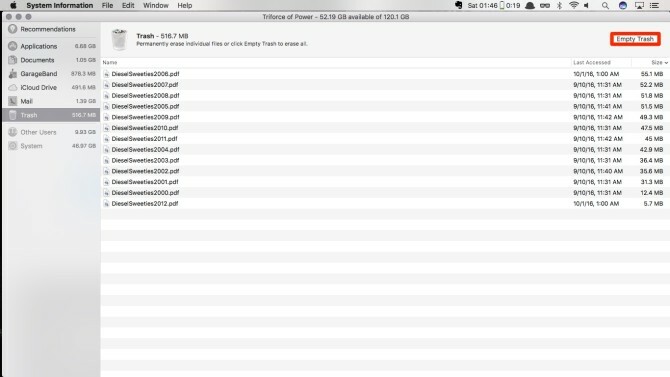
Il pannello finale è Spazzatura. Questo ti mostrerà tutti i file nella tua cartella Cestino. Ricontrolla tutto ciò che hai qui e fai clic Cestino vuoto.
Fidati nel cloud
Se c'è un nuova funzionalità in Sierra 5 motivi per installare macOS Sierra in questo momento e come eseguire l'aggiornamentoDopo alcuni mesi di beta pubblica, l'ultima versione del sistema operativo desktop di Apple è pronta per la prima serata. Leggi di più che preoccupa le persone, è l'ottimizzazione dello storage iCloud. Apple vende la funzione come una in cui è sufficiente selezionare una casella e iCloud carica magicamente i tuoi documenti quando il disco del tuo Mac si avvicina alla capacità. Il problema è che non esiste un modo per conoscere ciò che Apple considera "vicino alla capacità".
Non puoi escludere i file che vuoi conservare sempre localmente, quindi potrebbe esserci la possibilità che la presentazione su cui stai lavorando per il tuo viaggio non sia disponibile quando il tuo Mac non può accedere a Internet. Finché conosci i rischi o non sei in grado di mantenere molte cose locali sul tuo Mac, andiamo avanti con l'abilitazione della funzione.
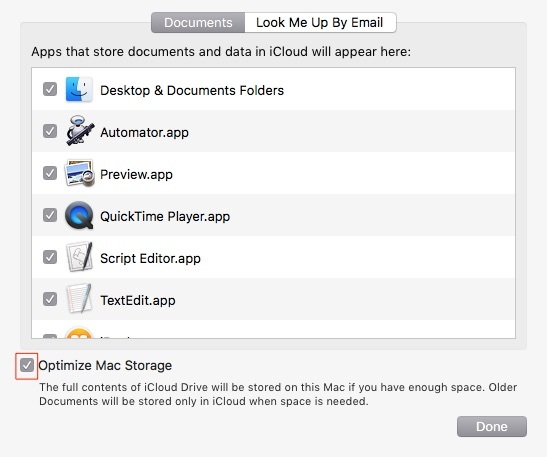
Aperto Preferenze di Sistema e clicca su iCloud. Accanto a iCloud Drive clicca il Opzioni pulsante. Il pulsante di opzione per attivare la funzione si trova nella parte inferiore della finestra. Clic Fattoe sei pronto. Tutto il resto viene gestito automaticamente.
Per ora ho installato Sierra su una macchina di prova, che ha circa 75 GB di spazio libero e che non ha innescato nulla su iCloud. Ma poiché il comportamento non è prevedibile, assicurati di ricontrollare tutti i documenti che devi avere locali. Di conseguenza, sembra che questa funzione richieda un po 'più di tempo per la cottura.
Non dimenticarti di te bisogno di un po 'di spazio di archiviazione iCloud È finalmente giunto il momento di acquistare più spazio di archiviazione iCloud?Ora che l'archiviazione iCloud costa molto meno rispetto al passato, potrebbe essere il momento di aggiornare oltre 5 GB. Leggi di più al fine di utilizzare questa funzione, è improbabile che i 5 GB che ottieni gratis la taglieranno.
Roll Your Own 1: Scripting and Automator
Sebbene l'implementazione di iCloud sia un buon modo per automatizzare la pulizia dello spazio su disco, non tutti possono o vogliono spostare i propri documenti nel cloud. Sia che tu abbia un NAS domestico o un'unità di rete al lavoro su cui desideri spostare i tuoi file più vecchi, possiamo farlo con alcuni script piuttosto semplici.
Ciò si suddivide in due parti diverse: uno script di accesso per montare automaticamente l'unità di rete e uno script giornaliero che sposta i file non modificati per 90 giorni nell'unità di rete.
La prima cosa che faremo è impostare le cartelle di scelta rapida, chiamato symlink Che cos'è un collegamento simbolico (Symlink)? Come crearne uno su LinuxI collegamenti ai file sono utili, ma i collegamenti simbolici (collegamenti simbolici) possono cambiare il modo in cui usi file e cartelle su Linux, macOS e Windows. Leggi di più , indica un'unità di rete. In questo caso, stiamo utilizzando un server FTP, ma potresti utilizzare altrettanto facilmente un NAS locale o l'unità condivisa SMB nel tuo ufficio. Sarà necessario modificare leggermente il codice affinché tali metodi alternativi corrispondano al formato utilizzato.
Esistono diversi comandi per i vari tipi di unità che si sta tentando di montare, ad esempio SMB mount -t smbfs.
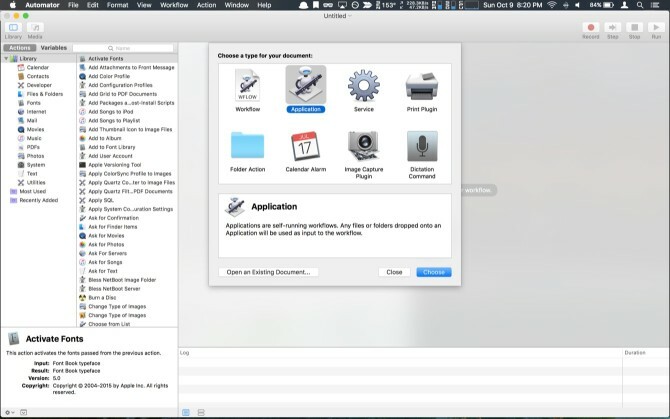
Aperto Automator e seleziona Applicazione. Nella casella di ricerca digitare conchiglia per tirare su Esegui script shell azione, trascinalo nell'area dell'applicazione. Sotto gatto, aggiungi il seguente codice e inserisci i tuoi dati per il SSID e la directory utente:
currentNetwork = $ (networksetup -getairportnetwork en0) se "$ currentNetwork" == "Rete Wi-Fi corrente: Your_Home_Network_SSID"; allora se! -d mkdir / users / nome_utente / old_docs; quindi mkdir / users / nome_utente / old_docs fi / sbin / mount -t ftp "ftp: // utente: password @ ftpaddress / target_directory / users / nome_utente / old_docs. fiEseguilo per assicurarti che tutte le sintassi e le connessioni siano corrette. Salvare l'applicazione e aggiungerla agli elementi di accesso. Lo script viene eseguito all'accesso e verifica se il Mac è connesso alla rete domestica. Quindi controllerà per vedere se il old_docs la cartella esiste nella cartella dell'utente e, in caso contrario, creerà quella cartella. Quindi monterà la directory del tuo server FTP su old_docs directory.
Il nostro prossimo passo è creare un secondo flusso di lavoro di Automator, questa volta scegliere il CalendarAlarm e scegli l'opzione Esegui script shell di nuovo azione. Questa volta creeremo il codice che cerca i documenti più vecchi di trenta giorni e li sposta in il link simbolico che abbiamo creato dopo il login, incolla il seguente codice e aggiornalo in modo che corrisponda al tuo target cartelle:
per file in $ (trova ~ / Documents /*.* -atime +30); do desName = $ (basename "$ file") mv "file" "/ users / your_username / old_docs / $ desName" done myFolders = $ (trova ~ / Documents / * -type d) per cartella in $ myFolders; fare per il file in $ (trova $ cartella -atime +30); do desName = $ (basename "$ file") folderName = $ (basename "$ folder") mv "$ file" "/ users / your_username / old_docs / $ folderName / $ desName" fatto. fattoPrima che funzioni, ci sono un paio di cose che vorrai fare. Innanzitutto, creeremo un mirror delle directory nella tua Documenti cartella sul disco di destinazione. Se hai alcune abilità di codifica puoi aggiungere un segno di spunta che crea anche la directory, ma stavo cercando di mantenerlo il più leggero possibile. In secondo luogo, vorrei ripulire i file che hai che hanno spazi, poiché BASH diventa strano sugli spazi nei nomi dei file.
Diamo un'occhiata a come funziona. Il primo per loop ottiene tutti i file nella cartella Documenti a cui non hai avuto accesso in 30 giorni. I file passano a un comando chiamato basename per conservare il nome del file per copiarlo nel percorso di destinazione. Quindi crea un array di tutte le directory nella cartella Documenti. Passa attraverso quell'array e lo utilizza per crearne un altro trova comando con la stessa logica, usando quello basename comando sulla cartella e sui nomi dei file per poi costruire un comando per spostare anche quei file.
Eseguire il flusso di lavoro per eseguire la pulizia iniziale, quindi salvare il flusso di lavoro. Verrà visualizzato un prompt per nominare l'allarme. Dopo aver nominato il file, Calendar si aprirà con l'allarme iniziale. Modifica l'evento per impostarlo come evento ripetuto una volta al mese e potrebbe essere meglio impostarlo nel bel mezzo della notte.
Roll Your Own 2: Automator Solo
Se sei allergico al pasticciare con Bash e non sei preoccupato di mantenere la struttura delle cartelle; puoi utilizzare un allarme automatore per fare qualcosa di simile con un singolo evento del calendario. Tieni presente che non puoi ricontrollare di essere sulla tua rete domestica, quindi questo flusso di lavoro confermerà che desideri eseguire quel backup.
Lo trovi aggiungendo Chiedi conferma, quindi aggiungi il testo che desideri. Quindi, cerca Ottieni server specifici e trascinalo nel flusso di lavoro. Clic Inserisci e segui il prompt per montare l'unità di rete.
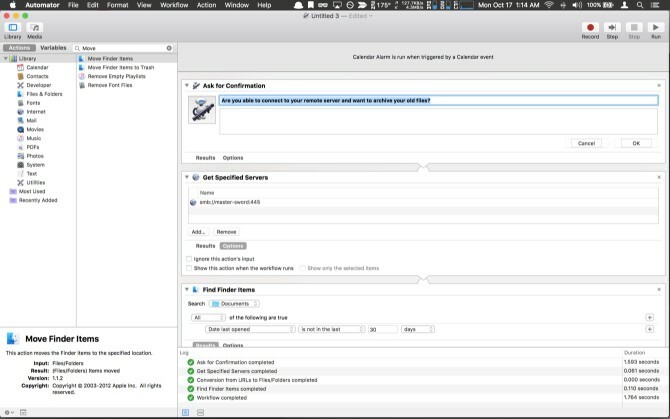
Cercare Trova elementi del Finder e trascinalo nel flusso di lavoro. Nel Ricerca discesa, seleziona il tuo Documenti cartella. Lascialo come Tutti i seguenti sono veri. Quindi nel menu a discesa selezionare Data ultima apertura, Non è nell'ultimo, accedere 30e selezionare giorni. Quindi cerca Sposta elementi del Findere trascinalo nel flusso di lavoro. Infine, fai clic sul menu a discesa della destinazione e seleziona Altroe vai alla cartella dell'unità di rete nel menu di navigazione.
Esegui il flusso di lavoro per eseguire la pulizia iniziale. Salva e assegna un nome al file, quindi modifica l'evento del calendario e impostalo per un momento in cui puoi confermare che l'unità di rete sarà disponibile e non ti dispiace caricare probabilmente molti dati.
Altre idee
Le basi dello stoccaggio in Sierra sono abbastanza buone. La pulizia diretta è qualcosa che è stato in Windows per un po 'di tempo; e non capita spesso a noi utenti Mac di giocare al passo. L'ottimizzazione dell'archiviazione iCloud di Sierra potrebbe richiedere un po 'più di lucidità prima che i guerrieri della strada possano contare sul fatto che quella presentazione è lì quando salgono su un aereo per scoprire i dettagli finali. Se il tuo Mac è sempre online, potresti non avere questo problema.
Se ti è piaciuto hackerare script o creare il tuo flusso di lavoro, potresti utilizzare metodi simili per creare una pulizia automatica dei tuoi download. Ancora dedicato ad Applescript Che cos'è AppleScript? Scrivere il tuo primo script di automazione per MacAppleScript può aiutarti ad automatizzare le attività ripetitive sul tuo Mac. Ecco una panoramica e come scrivere il tuo primo script AppleScript. Leggi di più ? Quindi mostraci nei commenti come creare questo flusso di lavoro usando il classico linguaggio di scripting per Mac.
C'è qualcosa sul Mac che vuoi vedere usando gli script di Automator e shell? 6 modi per usare Mac Automator con il tuo browserEcco alcuni grandi flussi di lavoro di Mac Automator per il tuo browser, incluso come utilizzare Automator per aprire automaticamente le pagine web. Leggi di più Fateci sapere nei commenti.
Michael non usava un Mac quando erano condannati, ma può scrivere il codice in Applescript. Ha una laurea in Informatica e inglese; da un po 'scrive di Mac, iOS e videogiochi; ed è stato una scimmia IT diurna per oltre un decennio, specializzato in scripting e virtualizzazione.

